KontrolPack ile Ağ Üzerinden Bilgisayarları Bağlayın/Kontrol Edin

KontrolPack ile ağınızdaki bilgisayarları kolayca kontrol edin. Farklı işletim sistemlerine sahip bilgisayarları zahmetsizce bağlayın ve yönetin.
Linux'un kullanımı çok daha kolay hale geldi ve Linux masaüstleri eskisinden çok daha iyi. Yine de, Linux'un kaydettiği tüm ilerlemeye rağmen, yeni kullanıcılar ses cihazlarını açıp kapatmak gibi temel şeyleri yapmakta hâlâ sorun yaşıyor.
Linux'ta yeniyseniz ve ses cihazlarınızı nasıl açıp kapatacağınızdan emin değilseniz, size yardımcı oluyoruz! Öyleyse devam edin ve ses cihazlarınızı nasıl açıp kapatacağınızı öğrenin.
cüce
Ubuntu, Fedora, OpenSUSE vb. üzerindeyseniz muhtemelen Gnome masaüstünü kullanıyorsunuzdur. Gnome masaüstünde ses cihazınızı değiştirmek için aşağıdakileri yapın. İlk olarak, klavyedeki Win tuşuna basın . Bu düğmeye bastığınızda, Gnome Shell faaliyetlerine genel bakış görünecektir.
Genel bakışta arama "kutusuna" tıklayın ve "Ses" yazın. Ardından, "Ses düzeylerini, girişleri, çıkışları ve uyarı seslerini değiştir" arama sonuçlarına bakın. Son olarak, Gnome ses ayarlarına erişmek için onu başlatın.
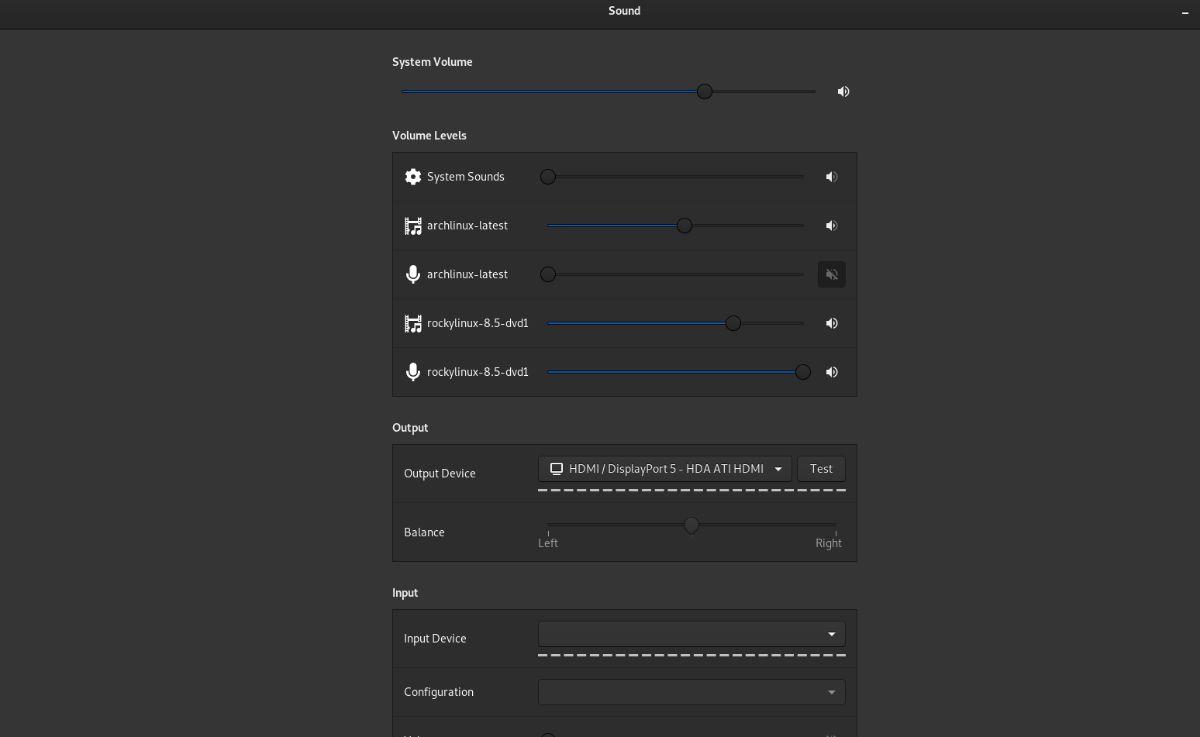
Gnome "Ses" alanında, "Çıkış Aygıtı" açılır menüsünü bulun. Mevcut tüm çıktı seçeneklerini ortaya çıkarmak için üzerine tıklayın. Ardından, Gnome'da kullanmak istediğiniz yeni çıkış cihazını seçin.
KDE
KDE, Gnome gibi, içinde yerleşik sağlam bir ses yönetimi aracına sahiptir. KDE masaüstündeki ses ayarlarını değiştirmek için paneldeki hoparlör simgesine sağ tıklayarak başlayın. Simgeye sağ tıkladıktan sonra, “Ses Aygıtlarını Yapılandır” seçeneğini seçin.
"Ses Aygıtlarını Yapılandır"ı seçtikten sonra, ses aygıtlarınızı yapılandırabileceksiniz. Çalma cihazınızı değiştirmek için, kapatmak istediğiniz ses cihazını bulun, “Profil” açılır menüsünü bulun ve kapatın.
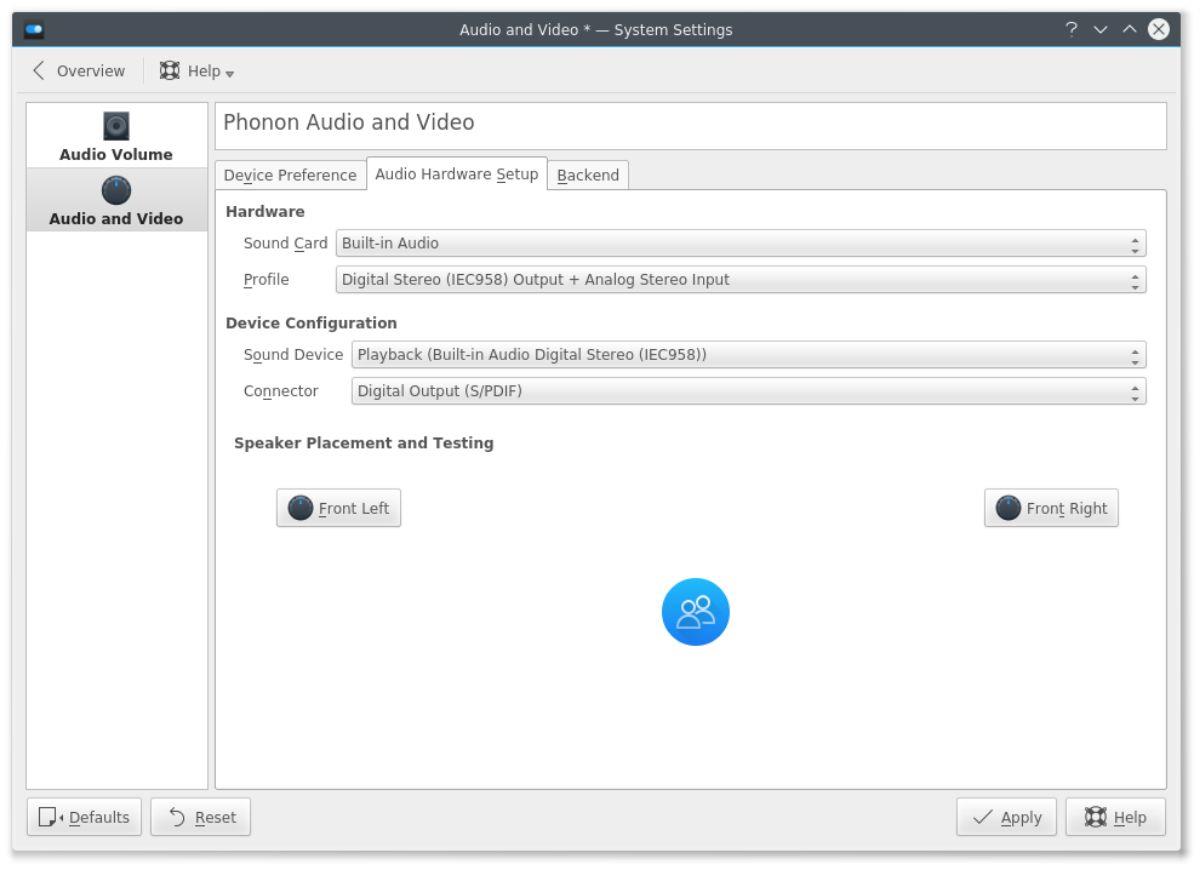
Devre dışı bırakmak istediğiniz cihazı kapattıktan sonra, etkinleştirmek istediğiniz cihazı bulun, “Profil” açılır menüsünü bulun ve aktif bir ses profiline ayarlayın.
XFCE4
Ne yazık ki, XFCE 4 masaüstü ortamında yerleşik bir ses aygıtı yönetim aracı yoktur. Ses cihazlarınızı Linux'ta XFCE 4 masaüstünde yönetmek istiyorsanız, Pavucontrol talimatlarını izleyin. Ses cihazlarınızı XFCE masaüstü ortamında yönetmenize yardımcı olacak güçlü bir araçtır.
Mat
Mate masaüstü ortamı hafiftir ve bu nedenle geliştiriciler yerleşik bir ses aygıtı yöneticisi eklememiştir. Bunun yerine, ses cihazlarınızı Linux PC'nizdeki Mate masaüstünde yönetmek isterseniz, Pavucontrol talimatlarını izlemeniz gerekir.
LXQt
LXQt masaüstü ortamı, KDE Plazma araçlarına ve ayarlarına dayanır. Ancak, KDE Plazma ses aygıtı aracını kullanmaz. Ses cihazlarınızı LXQt masaüstünde yönetmek isterseniz, lütfen Pavucontrol talimatlarını takip edin.
muhabbet kuşu
Bir Budgie kullanıcısıysanız, ses cihazlarınızı yönetmek için aşağıdakileri yapabileceksiniz. Öncelikle Budgie panelindeki ses simgesine tıklayın. Bu simgeyi seçtikten sonra, Budgie ses yapılandırma alanını açmak için Ayarlar düğmesine tıklayın.
Budgie ses ayarları açıkken "Çıkış Aygıtı" bölümünü bulun. Ardından, kapatmak istediğiniz cihazın yanındaki açılır menüyü tıklayın ve “Kapalı” olarak ayarlayın.
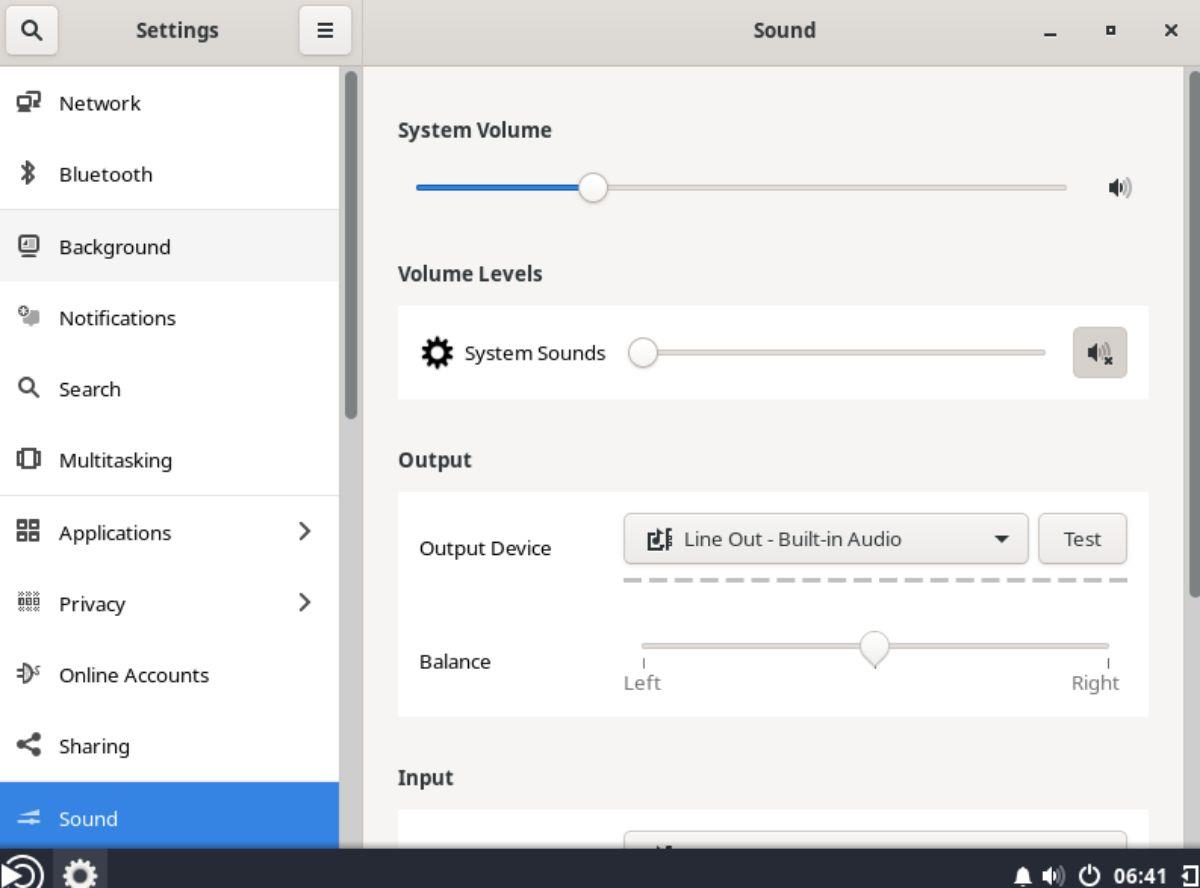
Devre dışı bırakmak istediğiniz cihazı kapattıktan sonra, etkinleştirmek istediğiniz cihazı bulun. Ardından, cihazın yanındaki açılır menüden açın (bir profil seçerek) yanındaki açılır menüyü bulun.
pavukontrol
Pavucontrol, masaüstünden bağımsız bir ses yönetim aracıdır ve herhangi bir Linux masaüstü ortamında kullanılabilir. Ancak, önce uygulamanın yüklenmesi gerekir. Pavucontrol'ü Linux PC'nize kurmak için, Linux masaüstünde bir terminal penceresi açın.
Linux masaüstünde bir terminal penceresinin nasıl açılacağından emin değil misiniz? Klavyede Ctrl + Alt + T tuşlarına basın . Alternatif olarak, uygulama menüsünde "Terminal" araması yaparak bir terminal başlatabilirsiniz.
Terminal penceresi açıkken, Pavucontrol uygulamasının bilgisayarınızda çalışmasını sağlamak için aşağıdaki kurulum talimatlarını kullanın.
ubuntu
sudo apt pavucontrol'ü kur
Debian
sudo apt-get kurulum pavucontrol
Arch Linux
sudo pacman -S pavucontrol
Fötr şapka
sudo dnf pavucontrol'ü kurun
OpenSUSE
sudo zypper pavucontrol'ü kurun
Pavucontrol uygulaması kuruluyken, uygulama menüsünde arayarak açın. Açıldıktan sonra, “Yapılandırma” sekmesini bulun ve cihaz profili alanına erişmek için fareyle tıklayın.
"Yapılandırma" alanında, Pavucontrol'de mevcut tüm ses cihazlarını göreceksiniz. Devre dışı bırakmak istediğiniz cihazın yanındaki açılır menüyü bulun ve "Kapalı" olarak ayarlayın. Son olarak, etkinleştirmek istediğiniz cihazı bulun ve "Kapalı" durumundan etkin bir profile değiştirin.
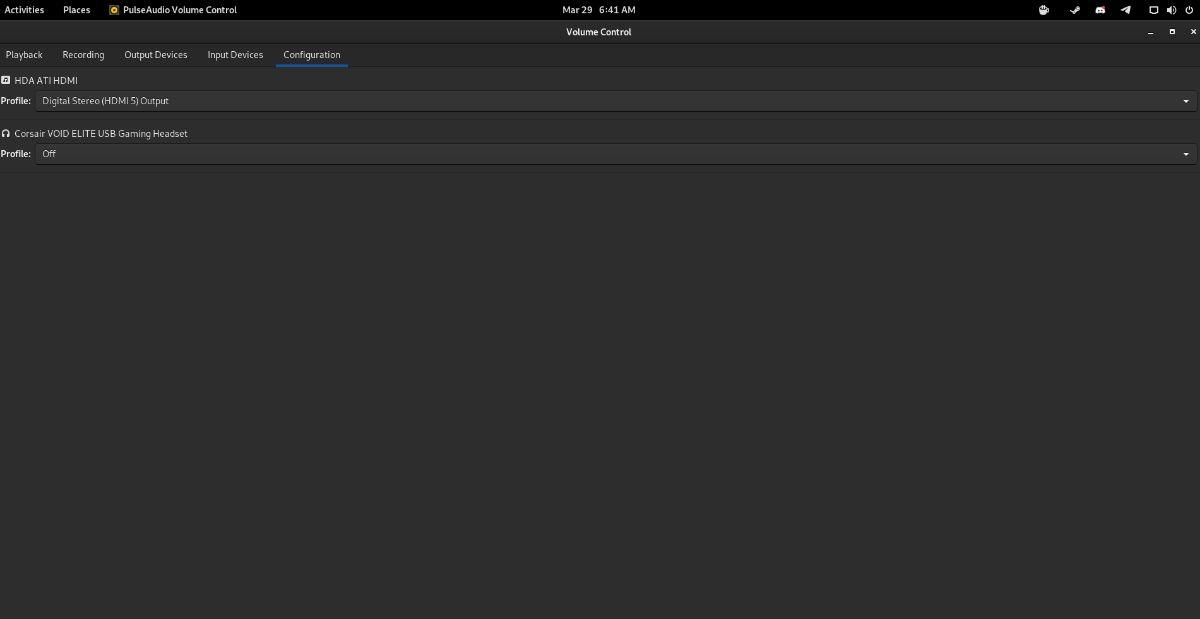
Cihaz etkinleştirildiğinde, Pavucontrol cihazı Linux masaüstünüzdeki tüm giriş/çıkışlar için otomatik olarak kullanacaktır. Giriş/çıkışı daha fazla özelleştirmek için, Pavucontrol'deki "Çıkış Aygıtları" ve "Giriş Aygıtları" sekmelerine tıklayın.
KontrolPack ile ağınızdaki bilgisayarları kolayca kontrol edin. Farklı işletim sistemlerine sahip bilgisayarları zahmetsizce bağlayın ve yönetin.
Tekrarlanan görevleri otomatik olarak gerçekleştirmek ister misiniz? Bir düğmeye defalarca manuel olarak tıklamak yerine, bir uygulamanın
iDownloade, kullanıcıların BBC'nin iPlayer hizmetinden DRM içermeyen içerikleri indirmelerine olanak tanıyan platformlar arası bir araçtır. Hem .mov formatındaki videoları hem de .mov formatındaki videoları indirebilir.
Outlook 2010'un özelliklerini ayrıntılı olarak ele aldık, ancak Haziran 2010'dan önce yayınlanmayacağı için Thunderbird 3'e bakmanın zamanı geldi.
Herkesin ara sıra bir molaya ihtiyacı vardır. Eğer ilginç bir oyun oynamak istiyorsanız, Flight Gear'ı deneyin. Flight Gear, ücretsiz, çok platformlu ve açık kaynaklı bir oyundur.
MP3 Diags, müzik koleksiyonunuzdaki sorunları gidermek için en iyi araçtır. MP3 dosyalarınızı doğru şekilde etiketleyebilir, eksik albüm kapağı resmi ekleyebilir ve VBR'yi düzeltebilir.
Google Wave gibi, Google Voice da dünya çapında büyük ilgi gördü. Google, iletişim kurma biçimimizi değiştirmeyi amaçlıyor ve
Flickr kullanıcılarının fotoğraflarını yüksek kalitede indirmelerine olanak tanıyan birçok araç var, ancak Flickr Favorilerini indirmenin bir yolu var mı? Son zamanlarda
Örnekleme Nedir? Vikipedi'ye göre, "Bir ses kaydının bir kısmını veya örneğini alıp onu bir enstrüman veya müzik aleti olarak yeniden kullanma eylemidir."
Google Sites, kullanıcıların web sitelerini Google'ın sunucusunda barındırmasına olanak tanıyan bir Google hizmetidir. Ancak bir sorun var: Yedekleme için yerleşik bir seçenek yok.



![FlightGear Uçuş Simülatörünü Ücretsiz İndirin [İyi Eğlenceler] FlightGear Uçuş Simülatörünü Ücretsiz İndirin [İyi Eğlenceler]](https://tips.webtech360.com/resources8/r252/image-7634-0829093738400.jpg)




